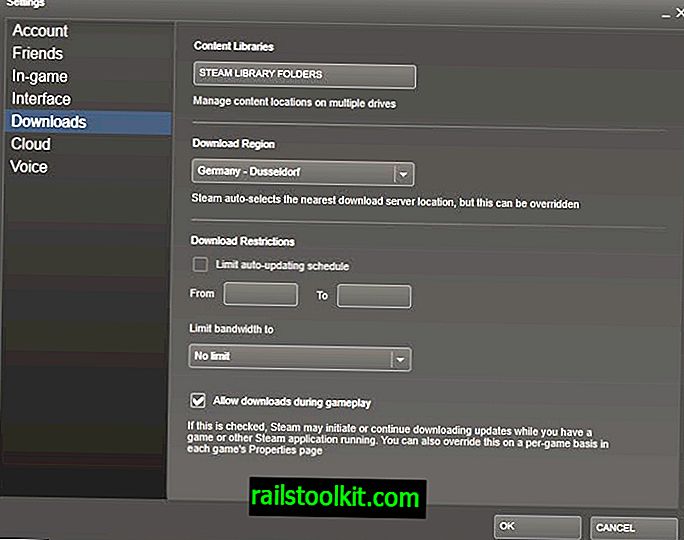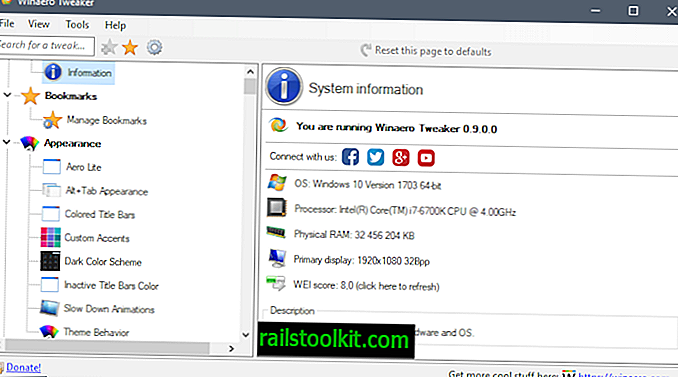Följande guide innehåller instruktioner för hur du exporterar lösenord i Firefox 57 eller nyare.
Mozilla släppte Firefox 57 Quantum i november 2017 och utgivningen ändrade en hel del saker i Firefox. Vi pratade om släppningen i stor längd; på nackdelen tog Mozilla bort klassiskt tilläggsstöd från webbläsaren, och på uppsidan gjorde det Firefox mycket snabbare och säkrare.
Firefox-användare som försöker exportera lösenord lagrade i webbläsaren kanske har märkt att det inte är möjligt i Firefox 57 eller nyare. Du kan lista alla lösenord som sparats i Firefox precis som tidigare, men du kan inte exportera lösenorden eftersom det inte finns något sådant alternativ tillgängligt.
Firefox är inte den enda webbläsaren som inte har funktionalitet för export av lösenord. Google har ändrat Chromes lösenordsexportfunktion under det senaste året eller så och det var under en tid omöjligt att exportera Chrome-lösenord med webbläsaren.
Varför exportera lösenord?
Första frågan som måste besvaras: varför skulle du vilja exportera lösenord? Det finns flera svar på det.
- Du vill importera informationen till ett program som inte stöder direkt lösenordimport från Firefox.
- Du vill spara data för förvaring.
Hur du exporterar Firefox-lösenord
Du måste använda tredjepartsverktyg för det för närvarande eftersom det inte finns något alternativ från första parten för att exportera Firefox-lösenord om du kör Firefox 57 eller nyare.
Tips : du kan kontrollera webbläsarens version genom att välja Meny> Hjälp> Om Firefox.
Password Fox av Nirsoft (Windows)

Password Fox är en bärbar programvara för Windows som visar alla lagrade Firefox-lösenord vid start. Observera att den hämtar standardprofilen bara när du kör den.
Du måste använda ikonen "välj mappar" för att ändra profilvägen eller köra programmet med / profil-kommandoradsparametern. Observera att du måste använda / master också om du har ställt in ett huvudlösenord för skydd.
Välj några eller alla objekt och högerklicka på dem efteråt för att spara dem i det lokala systemet. Lösenord Fox stöder spara markeringen som vanlig text, flikar eller kommaavgränsade filer, XML-filer, HTML-filer eller KeePass CSV-filer.
Lösenordsexportör (Windows, Linux, Mac OS X)

Password Exporter är ett öppen källkodsprogram som är kompatibelt med operativsystem Windows, Linux och Mac OS X. Du kan ladda ner en bärbar version från projektets GitHub-webbplats och sedan köra den på ditt system. Observera att den är ganska stor (sannolikt eftersom den är baserad på Electron)
Ladda ner och kör programmet för att komma igång. Den visar alla upptäckta Firefox-profiler i en lista och har ett alternativ att välja en anpassad profil om en viss profil inte har upptäckts.
Du uppmanas att ange huvudlösenordet om ett är inställt och välja en av de tillgängliga exportfiltyperna. Password Exporter stöder endast CSV- och Json-format.
Välj Exportera lösenord för att starta exportprocessen. (tack till Windows för fyndet)
tips
Här är några tips som du kan hitta användbara:
- Vissa program, lösenordshanterare och webbläsare, stöder import av lösenord från Firefox. Om du använder något av dessa kan du köra importen direkt och inte behöva exportera lösenorden först.
- Om du vill kopiera lösenorden från en Firefox-profil till en annan, öppnar du Firefox-profilen och kopierar filerna key4.db och logins.json. Klistra in filerna i den andra profilen för att använda dem där. Observera att detta skriver över befintliga lösenordsfiler så se till att de är tomma eller att du har en säkerhetskopia redo.
- Du kan kopiera användarnamn och / eller lösenord i Firefox egen lösenordshanterare. Om du bara är intresserad av en enda inloggning kan du använda dem för att kopiera och klistra in dem manuellt.